Ошибка er12 принтер hp
Спешу обрадовать. Ошибки сканера в этом МФУ лечатся только заменой всей головы (так как отдельного зипа на него нету), а стоит голова что-то около 5-7т.р. Выход: искать ЗИП с разбора. Не помню точное значение кода, но у этой модели часто встречается 3-и неисправности сканера: двигатель, ленейка сканирования и стирается ось на шестерни привода. Неисправность выявить впринципе легко: разбираем сканер, смотрим наличие белой перхоти, затем весь привод. Пробуем акуратненько включить МФУ со снятой ленейкой сканера и смотрем на поведение двигателя. Если чтото клинит то убираем шестерни и пробуем без них. Ну а дальше если двигатель не запстился, то проблема в нём, если двигател и редуктор впорядке, то ленейка сканирования!
в разобранном состоянии двигатель запустился. Пыли не обнаружено, смазочного состава на шестеренках даже с избытком. После сборки блока сканера все работает. Чудеса.
Бывает и такое Скорее всего есть небольшой износ, проверили бы вы шестерни на наличие люфта. А то может повториться.
Ребята, кто разбирал HP LJ M1005 MFP (выдаёт ошибка сканера 12) поясните пож-ста, как его разобрать не сломав: винты с шестигранной головкой вывинчиваю, а дальше? Справа панель управления (с дисплеем) мешает снять верх - её как снять не повредив ничего? Там внутри неё как минимум 2 крепления, как их открыть (развинтить)? Больших усилий не прилагал (боюсь сломать), но панель можно пошатать, что-то её держит; снизу (под модулем сканера) никаких болтов в этой зоне не вижу, сверху тем более.
на панели под наклейкой один болт держит, сама панели на 2х "Г" образных крепежах, движением назад снимается, под неё ещё 2 болта
Ок. Спасибо. Снял, почистил (были крошки и пыль вдоль зубчатой рейки). Обнаружил, что малая шестерня стёрлась об ось, за время эксплуатации, до такой степени, что её внутренний диаметр в 1,5 раза больше диаметра оси (по сути она болтается на оси), вероятно от этого и дорожка из пыли и крошек образовалась.
Смазал обе оси шестерён машинным маслом. Обнаружил отсутствие пружины в одном из шасси (этот элемент амортизирует и прижимает каретку к зубчатой рейке с противоположной стороны относительно шестерён). Следов разрушения этого шасси не обнаружил, как будто пружины там и не было изначально, странно. Добавил пружину в это шасси (часть пружины из авторучки вполне подошла).
Собрал всё обратно - опять "ошибка сканера 12". Западло. :-(
Придётся выкраивать время, разбирать и запускать без шестерён: может двигатель сдох, а может в шестернях дело - большая шестерня вообще-то и не двигается, если её попытаться пальцами покрутить. Больших усилий я не прилагал, но обе шестерни, похоже, надо менять как минимум. А вот где их взять?
Последний раз редактировалось Kurator, 25-05-2011 в 00:06 .
| что её внутренний диаметр в 1,5 раза больше диаметра оси » |
у меня также ошибка сканера 20.
1. Также нет второй пружины, но судя по всему( если ее ночью не спер барабашка, ее и не было там никогда) она вообще-то была? нужна или нет?
2. В разобранном виде все работает прекрасно, шестерню рукой не остановить, так что прижим вала двигателя не причем. Сканерный блок движется из любого положения по каретке нормально, без заеданий и прочих вещей, потом подходит к концу, мигает (очень быстро) лампой и тут же ошибка 20. Если шлейф отсоединить, ошибка 12, если отсоединить только от движка , также 12.
Как проверить, в чем дело?
Виновата ли лампа? реально ли ее проверить.
МФУ принесли на замену термопленки, все (блин) замечательно работало, сам свидетель, копий всего 6 тыс. напечатано 20 тыс страниц, ерунда, об износе механизмов говорить рано.
Так что покупать в сборе блок сканера прошу не советуйте, это безумие (он около 5-6 тыс. стоит).
Шлейф прозвонил, в норме.
Шестерню и смазывал и втулки вставлял и убирал ее, ничего не помогло.
В следующих разделах описаны основные ошибки, о которых свидетельствуют сочетания мигающих индикаторов на панели управления принтера, а также способы устранения неполадок для каждой комбинации. Определите последовательность мигающих индикаторов на панели управления, затем выполните действие по устранению той или иной проблемы.
Отображается Er/01 и мигает индикатор "Внимание"
Для устранения этой ошибки убедитесь, что бумага правильно загружена во входной лоток.
Разведите направляющие ширины и длины в крайнее положение.
Рис. : Разведение направляющих бумаги в крайнее положение.
Загрузите стопку обычной бумаги во входной лоток стороной для печати вверх, затем задвиньте стопку вперед до упора.
Загрузите до 150 листов бумаги стороной для печати вверх и верхним краем в сторону принтера. При загрузке перфорированной бумаги загружайте бумагу отверстия к левой стороне лотка.
Придвиньте направляющие длины и ширины бумаги к краю стопки.
Слегка нажмите на края пылезащитной крышки, затем опустите ее.
Не опускайте пылезащитную крышку, не надавливая на стороны. Это может повредить пылезащитную крышку или принтер.
Перед печатью или копированием выберите правильный размер бумаги и настройки типа бумаги на панели управления или на компьютере.
Отображается Er/02 и мигает индикатор "Внимание"
Полностью закройте верхнюю крышку, затем узел сканера.
Отображается Er/03 и мигает индикатор "Внимание"
Извлеките стопку бумаги из лотка и проверьте состояние бумаги. Повторно загрузите бумагу и повторите попытку печати, копирования или сканирования. Более подробные сведения об устранении неполадок см. в разделе Принтер не захватывает бумагу.
Отображается ошибка Er/04 , Er/05 или Er/06 , и мигает индикатор "Внимание"
Найдите и извлеките любую замятую бумагу из принтера или перезагрузите принтер, если в принтере нет замятой бумаги. Более подробные сведения об устранении неполадок см. в разделе Ошибка замятия бумаги.
Для устранения этой проблемы правильно установите отсутствующий картридж с тонером или барабан переноса изображений. Если картридж с тонером или барабан переноса изображений отсутствуют, перейдите к шагу по замене картриджа с тонером или к шагу по замене барабана переноса изображений.
Приобретайте сменные картриджи и другие расходные материалы в магазине HP Store или в местных магазинах розничной торговли.
Шаг 1. Извлеките и снова установите картридж с тонером
Откройте сканер и верхнюю крышку, извлеките картридж с тонером, вставьте его обратно и повторите попытку печати. Более подробные сведения см. в разделе Замена картриджа с тонером.
Если ошибка не устранена, перейдите к следующему шагу.
Шаг 2. Удалите и снова установите барабан переноса изображений
Откройте сканер и верхнюю крышку, извлеките барабан переноса изображений, вставьте его обратно и повторите попытку печати. Более подробные сведения см. в разделе Замена барабана переноса изображений.
Шаг 3. Установите новый картридж с тонером
Замените картридж с тонером на новый и повторите попытку печати.
Если ошибка не устранена, перейдите к следующему шагу.
Шаг 4. Установите новый барабан переноса изображений
Замените барабан переноса изображений на новый и повторите попытку печати.
Если ошибка не устранена, перейдите к следующему шагу.
Шаг 5. Обратитесь с принтером в сервисный центр
Если вы выполнили все приведенные выше действия, но проблема сохранилась, перейдите к разделу Сервисное обслуживание принтера в конце этого документа.
Отображается ошибка Er/08 , Er/09 или Er/10 , мигает индикатор "Внимание" и загорается индикатор "Расходные материалы"
Ошибка Er/08 указывает на очень низкий уровень тонера в картридже. Ошибка Er/09 указывает на очень низкий уровень барабана переноса изображений. Ошибка Er/10 указывает на очень низкий уровни картриджа с тонером и барабана переноса изображений.
M134a: Замените картридж с тонером или барабан переноса изображений для продолжения печати.
Приобретайте сменные картриджи и другие расходные материалы в магазине HP Store или в местных магазинах розничной торговли.
Шаг 1. Замените пустой картридж или картридж с низким уровнем тонера
Замените картридж с тонером на новый и повторите попытку печати. Если ошибка не устранена, перейдите к следующему шагу. Более подробные сведения см. в разделе Замена картриджа с тонером.
Шаг 2. Замените барабан переноса изображений
Замените барабан переноса изображений на новый и повторите попытку печати. Если ошибка не устранена, перейдите к следующему шагу. Более подробные сведения см. в разделе Замена барабана переноса изображений.
Шаг 3. Обратитесь с принтером в сервисный центр
Если вы выполнили все приведенные выше действия, но проблема сохранилась, перейдите к разделу Сервисное обслуживание принтера в конце этого документа.
Отображаются ошибки Er/11 – Er/19 , и мигают индикаторы "Внимание" и "Расходные материалы"
Er/11, Er/14 или Er/17: Картридж с тонером не совместим с принтером, был защищен на другом принтере или не является авторизованным картриджем с тонером.
Er/12, Er/15 или Er/18: Барабан переноса изображений не совместим с принтером, был защищен на другом принтере или не является авторизованным барабаном переноса изображений.
Er/13, Er/16 или Er/19: И картридж с тонером, и барабан переноса изображений не совместимы с принтером, были защищены на другом принтере или не являются авторизованными расходными материалами.
Приобретайте сменные картриджи и другие расходные материалы в магазине HP Store или в местных магазинах розничной торговли.
Шаг 1. Замените несовместимый картридж с тонером
Замените картридж с тонером на новый и повторите попытку печати. Если ошибка не устранена, перейдите к следующему шагу. Более подробные сведения см. в разделе Замена картриджа с тонером.
Шаг 2. Замените несовместимый барабан переноса изображений
Замените барабан переноса изображений на новый и повторите попытку печати. Если ошибка не устранена, перейдите к следующему шагу. Более подробные сведения см. в разделе Замена барабана переноса изображений.
Шаг 3. Обратитесь с принтером в сервисный центр
Если вы выполнили все приведенные выше действия, но проблема сохранилась, перейдите к разделу Сервисное обслуживание принтера в конце этого документа.
Отображается ошибка Er/20 , и мигают индикаторы "Внимание" и "Расходные материалы"
Шаг 1. Замените картридж с тонером
Для замены отсутствующего или старого картриджа с тонером откройте сканер и верхнюю крышку, извлеките старый картридж с тонером и установите новый картридж. Более подробные сведения см. в разделе Замена картриджа с тонером.
Шаг 2. Обратитесь с принтером в сервисный центр
Если вы выполнили все приведенные выше действия, но проблема сохранилась, перейдите к разделу Сервисное обслуживание принтера в конце этого документа.
Отображается Er/25 , и мигает индикатор "Внимание"

Отображаются ошибки Er/30 – Er/79 , и мигают индикаторы "Готовность" и "Внимание"
Шаг 1. Перезагрузите принтер
Сброс настроек принтера может устранить состояние ошибки.
Когда принтер включен, отсоедините от него кабель питания.
Снова подключите кабель питания к электрической розетке и принтеру.
Компания HP рекомендует подключать принтер напрямую к электрической розетке.
Шаг 2. Подключите вилку кабеля питания принтера напрямую в электрическую розетку
Вставьте вилку кабеля питания устройства в электрическую розетку и убедитесь в том, что источник питания исправен.
Отсоедините кабель питания из разъема на задней панели устройства.
Отсоедините кабель питания от разветвителей питания или сетевых фильтров.
Включите вилку кабеля питания непосредственно в электрическую розетку.
Подсоедините кабель питания в разъем на задней панели устройства.
Если проблема не устранена, попробуйте использовать другую розетку.
Шаг 3. Обратитесь с принтером в сервисный центр
Если вы выполнили все приведенные выше действия, но проблема сохранилась, перейдите к разделу Сервисное обслуживание принтера в конце этого документа.
На панели управления отображается ошибка Er/81 , и мигает индикатор "Внимание"
Это условие означает, что загружено неверное программное обеспечение.
Загрузите правильную микропрограмму. Дополнительные сведения о загрузке и установке микропрограммы см. в разделе Обновление микропрограммы принтера.
Отображается Go/01 и мигает индикатор "Внимание"
Это условие указывает, что принтер работает в режиме ручной подачи бумаги.

Отображается Go/02 и мигает индикатор "Внимание"
Это условие указывает, что принтер обрабатывает задание ручной двусторонней печати и нуждается в вашей помощи, чтобы завершить это задание.
Все индикаторы отключены, принтер не отвечает
Такое случается, когда принтер выключен, или есть проблема блока питания.
Шаг 1. Включите принтер
Если принтер не включается, перейдите к следующему шагу.
Шаг 2. Убедитесь, что принтер подключен
Убедитесь, что кабель питания подключен в разъем на задней панели принтера и к электрической розетке.
Убедитесь, что шнур питания надежно вставлен в разъем электросети.

Убедитесь, что шнур питания подключен к розетке электросети.
Если принтер не включается, перейдите к следующему шагу.
Шаг 3. Подключите вилку кабеля питания принтера напрямую в электрическую розетку
При использовании сетевого фильтра, удлинительного кабеля или фильтра бросков напряжения подключите вилку кабеля питания принтера напрямую в электрическую розетку, чтобы проверить правильность работы источника питания.
Отсоедините кабель питания от сетевых фильтров, удлинительных кабелей или фильтров бросков напряжения.
Если принтер не включается, перейдите к следующему шагу.
Шаг 4. Убедитесь в том, что настенная розетка работает
Убедитесь, что розетка, к которой подключен принтер, работает.
Подключите к розетке другое устройство и проверьте, исправна ли розетка.
Если розетка электросети не работает, подключите принтер в другую исправную розетку.
Если розетка электросети работает, но принтер не включается, переходите к следующему шагу.
Шаг 5. Проверьте питание, используя совместимый кабель от другого принтера
Если у вас имеется кабель от другого устройства, совместимый с данным принтером, воспользуйтесь им и повторите действия по подключению принтера напрямую к розетке электросети.
Если эти действия помогли устранить неполадку, выполнение дальнейших действий не требуется.
Если принтер включается при использовании другого шнура, это означает, что причина проблемы связана с первым шнуром. Обратитесь в HP для замены шнура питания.
Нажмите ссылку Обращение в службу поддержки на этой странице, чтобы ознакомиться с дополнительными вариантами поддержки.
Если принтер не включается, перейдите к следующему шагу.
Шаг 6. Обратитесь с принтером в сервисный центр
Если вы выполнили все приведенные выше действия, но проблема сохранилась, перейдите к разделу Сервисное обслуживание принтера в конце этого документа.
Обратитесь с принтером в сервисный центр
Проведите сервисное обслуживание или замените устройство HP, если выполнение всех вышеуказанных действий не помогло устранить проблему.
Перейдите на веб-страницу Обращение в службу поддержки клиентов HP, чтобы запланировать ремонт или замену устройства. Если вы находитесь в стране Азиатско-Тихоокеанского региона, вы будете направлены в местный сервисный центр в вашей стране/регионе.
Для проверки состояния гарантии перейдите на веб-страницу Проверка гарантии на устройства HP. За ремонт устройств после окончания гарантийного срока может взиматься оплата.
hp-feedback-input-portlet
hp-feedback-banner-portlet
hp-country-locator-portlet
Выбор местоположения
Северная и Южная Америка
Европа, Ближний Восток, Африка
Азиатско-Тихоокеанский регион и Океания
Выберите язык
hp-detect-load-my-device-portlet
hp-hero-support-search
Примеры: “LaserJet Pro M1132 замятие бумаги”, “HP 250 G5 bluetooth”
КОНФЕРЕНЦИЯ СТАРТКОПИ
Принтеры, копировальные аппараты, МФУ, факсы и другая офисная техника:
вопросы ремонта, обслуживания, заправки, выбора
0. alex-r1 29.08.18 03:23
говорю сразу. похожие темы читал, мануал смотрел.
ошибка 10. обсосана со всех сторон. уговаривал клиента сменить драм полностью. нет решили сэкономить- купили чип.
вот только принтер послал. т.е. ошибка 12 -говорит, дословно,
<code>Er/12, Er/15 или Er/18: Барабан переноса изображений не совместим с принтером, был защищен на другом принтере или не является авторизованным барабаном переноса изображений.</code>
я так понимаю чужие БУ чипы ему тоже не понравятся.
кто нибудь заставил эту Су. %;№; работать.
1. _MAVR_ 29.08.18 09:41
Мы давно всем клиентам обьясняем, что пора вводить контрсанкции к аппаратам фирмы НР.
Сплошые высеры, а не сабжи.
2. Дмитрий.С 29.08.18 12:20
<code>(0)alex-r1 чужие БУ чипы</code> Toner cartridge
3. djon 29.08.18 15:08
34 и 33 ещё не попадались, а вот на 18 и 19 поменял чипы на обоих картриджах и аппарат завёлся нормально. Теперь переставляют чип на тонер-картридже и работают.
4. alex-r1 30.08.18 01:38
в общем..так. новый чип внешне не похож на родной, как его ставит ХЗ. не ключей не прорезей маркеров, ничего . при желании его даже боком можно впихнуть.( просто раздолье для "Марфи") но засада в другом.
с обратной стороны на чип наклеен двухсторонний скотч. накой тоже не понятно. при установке этот скотч сминается в гармошку и не дает встать в посадочное место до конца. как результат чип не читается. чуть больше внимания и все было бы норм. но с другой стороны, я считаю это конструктивной недоработкой. (1) поддерживаю и практикую.
(3) нет возможности проверить. а вообще 134 модель особо злаЕ. я в ней даже запретили возможность продолжения работы на просроченном чипе. в отличии от 130 и 132 модели. так что, там вполне ожидаемая засада.
В этой статье рассмотрим ошибки сканера HP LJ m1005 и основные причины их возникновения.
Данные МФУ довольно-таки интересны для пользователей и инженеров. Аппараты просты использовании, компактны, нешумны. Отвечают всем требованиям домашнего МФУ. Или МФУ для небольшого офиса. Где небольшие объемы печати, копирования и сканирования. Они довольно-таки просты в обслуживании. Вся механика изучена вдоль и поперек. И для любого мало-мальски инженера, эти аппараты не представляют сложности. Запчасти есть в огромном числе в свободной продаже. Одно из самых привлекательных черт этих МФУ - картридж q2612a - один из самых простых и надежных по заправке. Нечипованный.
Болячка этих МФУ - их сканер. Причем, если он вышел из строя, то МФУ можно использовать как принтер. Но, в связи с популярностью этой модели, сканер можно и нужно отремонтировать. И дальше долго и счастливо пользоваться устройством.
Итак, вот примеры ошибок.


Как правило, причина их возникновения такая:
1. стерлись шестерни каретки сканера или сломаны их шкивы.
2. неисправен моторчик сканера
3. неисправна сканирующая линейка
4. неисправен шлейф сканера
5. неисправен форматтер
Редуктор планшетного сканера hp LJ m1005 CB376-67901 вместе со сканирующей линейкой можно приобрести здесь:
редуктор CB376-67901 со сканирующей линейкой
Чтобы добраться до каретки сканера, надо снять панель и стекло.
Нам понадобится инструмент:
- крестовая отвёртка
- шлицевая отвёртка
- насадка- шестигранник

Итак приступаем.
Поддеваем декоративную наклейку. Снимем её. Под ней саморез. Откручиваем.


Сдвигаем панель на себя. Аккуратно поднимаем, отсоединяем шлейф. И откладываем панель в сторону.

Откручиваем шесть саморезов, снимаем стекло. Под ним каретка сканера.


В первую очередь смотрим на состояние шестеренок и их шкивов.
Шестерни должны сидеть довольно-таки плотно, не люфтить. И уж тем более, шкивы не должны быть сломаны.

На фото ниже видно, что шкив большой шестерни был сломан. И что его кто-то пытался отремонтировать (там стоит саморез).
Вся каретка сканера выполнена из хрупкого, неплавкого пластика. Очень тяжело ремонтировать.

Помимо выхода из строя шестеренок и их шкивов, выходит из строя и сам моторчик.

Бывает, что из строя выходит сама сканирующая линейка и шлейф. Проверяются заменой.

Редуктор планшетного сканера hp LJ m1005 CB376-67901 вместе со сканирующей линейкой можно приобрести здесь:
редуктор CB376-67901 со сканирующей линейкой
Шестерни сканера Мфу hp lj m1005, ошибка 20, ошибка 6, Офисная техника: копировальные аппараты, компьютеры, принтеры, заправка картриджей MB.
HP1005 Ошибка сканера 12
Неисправности и пути их решения.
Модератор: vetal
Просьба ознакомиться с
Также большая просьба, картинки выкладывать или в
Ссылки в темах на сторонние фотохостинги (кроме вконтакте)

Iliya » Чт дек 15, 2011 5:37 am



Доброе время суток всем.
НР1005 не крутит двиглом сканера. Выпал в ошибку 12. Шлейф прозвонил- в норме. Двигатель от другого источника питания крутиться. Что может есче быть? Может есть схема на этот девайс? Возможно что то д драйвером двигателя?
Подскажите где смотреть есче и что?
Вернуться в Принтеры, МФУ, факсы, копиры формата A4
Кто сейчас на форуме
Отображается ошибка Er/01 , при этом мигают индикаторы внимания и бумаги
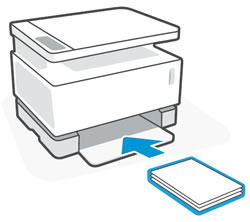
Отображается Er/02 и мигает индикатор внимания
Верхняя крышка принтера открыта. Убедитесь, что верхняя крышка полностью закрыта.
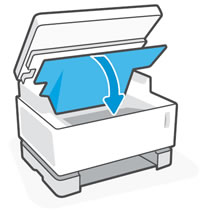
Замялась бумага в области барабана переноса изображений. Откройте принтер, извлеките барабан переноса изображений, удалите замятую бумагу обеими руками, установите обратно барабан переноса изображений и закройте принтер.

В принтере закончился тонер. Используйте для пополнения тонера комплект загрузки тонера.
Приобретайте следующие комплекты для загрузки тонера и другие расходные материалы в
Магазине HP
или у локальных розничных продавцов.
Оригинальный набор для заправки тонером HP 108A для принтеров HP Laser Neverstop, черный
Двойной оригинальный набор для заправки тонером HP 108AD для принтеров HP Laser Neverstop, черный
Отображается ошибка Er/30 или Er/50 – Er/55 и горит индикатор внимания
Принтер находится в состоянии ошибки. Перезагрузите принтер, чтобы решить проблему.
Когда принтер включен, отсоедините от него кабель питания.
Отсоедините кабель питания от источника питания.
Подождите 60 секунд.
Снова подключите кабель питания к электрической розетке и принтеру.
Примечание.
Компания HP рекомендует подключать принтер напрямую к электрической розетке.

Wi-Fi Direct
, чтобы принять подключения.
Отремонтируйте или замените принтер
Проведите сервисное обслуживание или замените устройство HP, если выполнение всех вышеуказанных действий не помогло устранить проблему.
Перейдите на веб-страницу
Обращение в службу поддержки клиентов HP
, чтобы запланировать ремонт или замену устройства. Если вы находитесь в стране Азиатско-Тихоокеанского региона, вы будете направлены в местный сервисный центр в вашей стране/регионе.
Для проверки состояния гарантии перейдите на веб-страницу
Проверка гарантии на устройства HP
. За ремонт устройств после окончания гарантийного срока может взиматься оплата.
Читайте также:


